План урока Оргмомент Мотивационное начало урока. Объявление темы, целей урока
| Вид материала | Урок |
СодержаниеПрограмма обработки электронных таблиц Документ табличного Диапазон ячеек. Параметры объектов таблицы. Строка меню Кнопки переходов между листами |
- Урок-дискуссия с элементами телевизионного шоу. Тема урока : Использование мобильного, 42.43kb.
- Анализ и самооценка урока технологии, 19.45kb.
- План-конспект урока по информатике Тема урока: «Поисковые информационные системы», 228.6kb.
- Составить краткий конспект по теме. Продемонстрировать народный костюм, 115.08kb.
- Методика проведения урока Подготовка и проведение урока Виды анализа урока Анализ проведения, 1966.65kb.
- План урока: Организационный момент. Постановка темы и цели урока 5 мин. Изучение нового, 76.57kb.
- Примерный план беседы: слайд №2 Как называется страна, в которой мы живем? Кто является, 50.69kb.
- Ворначёва Надежда Леонидовна Оргмомент. Приветствие. Проверка присутствующих, отсутствующих, 65.95kb.
- План урока. Организация класса, объявление цели урока. Проверка домашнего задания, 45.03kb.
- Урок №1. Тема: Общие сведения об уравнениях, 216.8kb.
Тема урока: «Электронные таблицы: назначение и основные функции», «Структура электронных таблиц» /10 класс/
Цели урока: 1. Познакомить учащихся с назначением и структурой электронной таблицы; с окном электронной таблицы. Рассказать из каких элементарных объектов состоит табличный документ.
2. Развитие логического мышления, и расширение кругозора
3. Побудить интерес к изучению предмета.
Тип урока: введение нового материала с применением опорных конспектов
План урока
1. Оргмомент
2. Мотивационное начало урока.
Объявление темы, целей урока.
3. Объяснение темы урока.
В раннем детстве, начиная познавать окружающий мир, мы пытаемся заучить названия цифр, затем начинаем производить простейшие вычисления и определять, сколько конфет вам дали родители и др.
С возрастом жизнь ставит перед нами все более сложные вычислительные задачи, для решения которых приходится совершенствовать свой математический арсенал. Попробуйте вспомнить хотя бы один день когда вы обошлись без чисел и вычислений. Наверное, не получится, ведь ежедневно вы выполняете хотя бы одну из операций: рассчитываетесь в магазине за покупки, набираете номер телефона, определяете, сколько времени и др. Все ли вычисления можно выполнить в уме? А если вы, ко всему прочему, выбрали профессию бухгалтера, экономиста или менеджера?
Числа и вычисления являются неотъемлемой частью нашей жизни, а жизнь всегда хочется облегчить. Если обычный калькулятор помогает в простых вычислениях, то, для выполнения сложных профессиональных калькуляций, необходимо более совершенное средство. В этом случае выбирают программы обработки электронных таблиц, которые созданы, чтобы быстро и просто помочь решить любую, даже очень сложную задачу, избежать ошибок, облегчить работу и добиться удивительных результатов.

Программа обработки электронных таблиц служат для оперативного выполнения различного рода расчётов, математических операций и манипуляций с ними.
Т
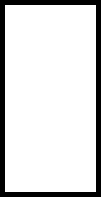 аблица является оптимальной формой организации данных, связанных с вычислениями. Ведь и в рукописном варианте числовые данные чаще всего формируют в виде таблицы. Даже знакомая нам из начальной школы таблица умножения на обложке тетради оформлена таблицей, правда, без обрамления. В ней чётко выдержано расположение друг под другом множителей, знаков умножения и значений произведений. Кроме того, в каждом столбце числа выровнены по разрядам: единицы под единицами, десятки под десятками.
аблица является оптимальной формой организации данных, связанных с вычислениями. Ведь и в рукописном варианте числовые данные чаще всего формируют в виде таблицы. Даже знакомая нам из начальной школы таблица умножения на обложке тетради оформлена таблицей, правда, без обрамления. В ней чётко выдержано расположение друг под другом множителей, знаков умножения и значений произведений. Кроме того, в каждом столбце числа выровнены по разрядам: единицы под единицами, десятки под десятками.3 * 1 = 3
3 * 2 = 6
3 * 3 = 9
3 * 4 = 12
3 * 5 = 15
3 * 6 = 18
3 * 7 = 21
3 * 8 = 24
3 * 9 = 27
3 * 10 = 30
Среди данных, представленных на этой таблице можно выделить:
- влияющие данные (два столбца множителей, содержащие числа, от которых зависит результат вычислений);
- зависимые данные (столбец произведений, содержащий результаты арифметических операций над влияющими данными)
Кроме того, в таблице присутствуют два столбца текстовых данных («*» и «=»), которые не участвуют в реальном вычислительном процессе, а носят чисто оформительский характер.
Сегодня программы электронных таблиц распространены во всем мире. И, естественно, они прошли свой путь развития и совершенствовались по мере развития компьютерной техники и информационных технологий. Изменялся интерфейс, увеличивался набор производимых операций, совершенствовалась система подсказок, упрощалось «общение» пользователя с программой.
Работая с современными электронными таблицами, можно не задумываться, как программа выполняет ту или иную операцию, и сконцентрироваться на содержании и оформлении создаваемого документа. Не прибегая к помощи специалистов можно обработать любой объем данных: от огромных столбцов до одного числа, выполнять серьёзные расчёты с помощью формул и с добавлением функций, вставлять и обрабатывать диаграммы и графики, отображать данные на карте, находить, систематизировать и упорядочивать данные, а также использовать, знакомые вам по работе с текстовым редактором, способы форматирования: добавлять рамки, выбирать шрифты, заливки и т.д.
Э
 лектронные таблицы имеют все необходимые элементы обычных таблиц: столбцы, строки, ячейки. Однако если таблица созданная в текстовом редакторе, предназначена в первую очередь для вывода на печать, то электронная таблица в большинстве случаев, используется в электронном виде (случит не только для печати, но и для непосредственной работы за компьютером).
лектронные таблицы имеют все необходимые элементы обычных таблиц: столбцы, строки, ячейки. Однако если таблица созданная в текстовом редакторе, предназначена в первую очередь для вывода на печать, то электронная таблица в большинстве случаев, используется в электронном виде (случит не только для печати, но и для непосредственной работы за компьютером).Прикладные программы, предназначенные для работы с электронными таблицами, называются табличными процессорами
К
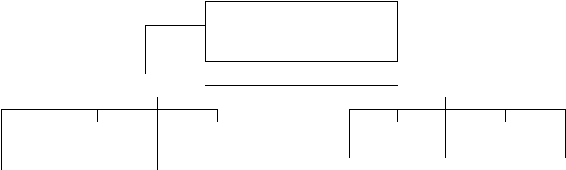 лассификация объектов документа табличного процессора.
лассификация объектов документа табличного процессора.Документ табличного
п

 роцессора
роцессораТаблица Диаграмма






 Столбец Строка Ряд Ось
Столбец Строка Ряд ОсьД

 иапазон Ячейка Заголовок Область Легенда
иапазон Ячейка Заголовок Область Легендапостроения
Начнём изучение таблицы.
Э
 лектронная таблица – основной тип документа, используемый в Мicrosoft Excel для хранения и обработки данных.
лектронная таблица – основной тип документа, используемый в Мicrosoft Excel для хранения и обработки данных. Таблица представляет собой сложный объект, который состоит из элементарных объектов: строки, столбца, ячейки, диапазона ячеек. Каждый элементарный объект обладает именем, которое определено разработчиками электронной таблицы. Рассмотрим эти объекты.
Строка. Заголовки строк представлены в виде целых чисел, начиная с 1.
Столбец. Заголовки столбцов задаются буквами латинского алфавита сначала от А до Z, затем от АА до А Z, от ВА до ВZ и т.д.
Ячейка. Адрес ячейки определяется её местоположением в таблице и образуется из заголовка столбца и заголовка строки, на пересечении которых она находится. Сначала записывается заголовок столбца, а затем номер строки. Например: А3, В7 и т.п.
Диапазон ячеек. Это группа смежных ячеек: строка или часть строки, столбец или его часть, а также несколько смежных ячеек, образующих прямоугольную область. Диапазон ячеек задаётся указанием адресов первой и последней его ячеек, разделённых двоеточием. Примеры:
- адрес ячейки, образованной пересечением столбца а и строки 7 – А7;
- адрес диапазона, образованного частью строки 3 – Е3 : К3;
- адрес диапазона, образованного частью столбца Р – Р4 : Р8;
- адрес диапазона, имеющего вид прямоугольника с начальной ячейкой В5 и конечной М9 – В5 : М9.
И
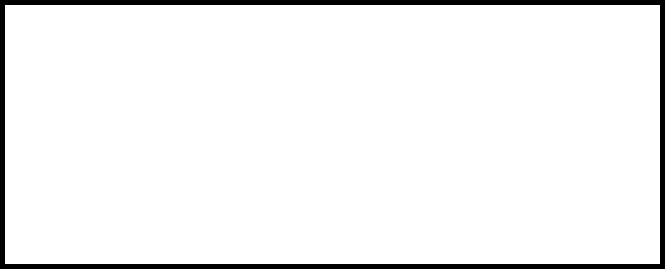 так:
так:Ячейка – элементарный объект электронной таблицы, расположенный на пересечении столбца и строки.
Строка – все ячейки, расположенные на одном горизонтальном уровне.
Столбец – все ячейки, расположенные в одном вертикальном ряду таблицы.
Диапазон ячеек – группа смежных ячеек, которая может состоять из одной ячейки, строки (или её части), столбца (или его части), а также из совокупности ячеек, охватывающих прямоугольную область таблицы.
Таблица, создаваемая пользователем представляет собой объект, характеризующийся определённым количеством строк и столбцов. Этому объекту присваивается имя, которое указывается в заголовке окна табличного документа. Над объектом можно производить предусмотренные в табличном процессоре действия.
Параметры объектов таблицы.
| Объект | Параметры объекта |
| Ячейка | Размер: ширина, высота Тип данных: символьный, числовой, логический, дата, формула и др. Формат: заливка, обрамление, выравнивание, шрифт Адрес: буква(ы) и число |
| Строка | Наследуются все свойства объекта ячейка. Имя строки всегда только целое число. |
| Столбец | Наследуются все свойства объекта ячейка. Имя столбца всегда только одна или две буквы. |
| Диапазон ячеек | Наследуются все свойства объекта ячейка. Адрес: адреса начальной и конечной ячеек, разделённые двоеточием. |
| Таблица | Наследуются все свойства объекта ячейка. Заголовок таблицы. |
Рассмотрим окно программы Microsoft Excel
- элементы присущие другим приложениям;
С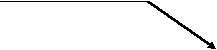

 трока заголовок Панели инструментов Кнопки
трока заголовок Панели инструментов Кнопки


 свернуть развернуть закрыть
свернуть развернуть закрыть С
 трока меню
трока меню
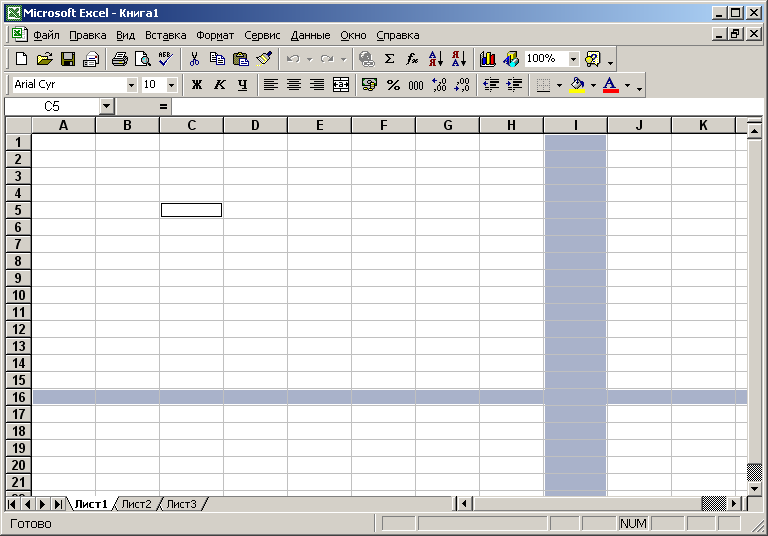
П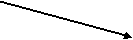
 олосы прокрутки
олосы прокрутки
- элементы индивидуальные для данной программы;
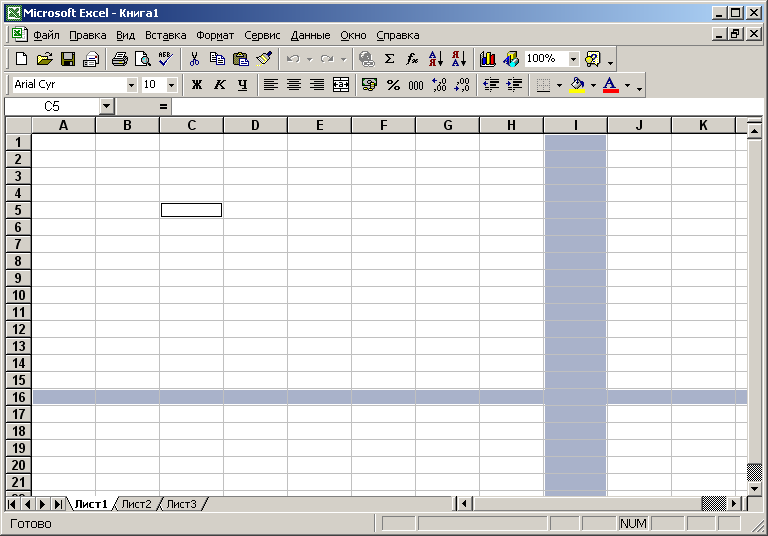




 Поле имени Строка формул
Поле имени Строка формул
Активная ячейка Заголовок столбца
 Заголовок строки
Заголовок строки

 Ярлычки листов
Ярлычки листов

К нопки переходов между листами
нопки переходов между листами

Активный лист – лист рабочей книги, с которым осуществляется работа. Имя на ярлычке активного листа всегда выделено полужирным шрифтом.
4. Выполнение практических заданий.
Запишите в тетради путь к программе Microsoft Excel :
Пуск / Программы / Microsoft Excel
А, теперь открыв окно электронных таблиц, ознакомьтесь самостоятельно с инструментами и некоторые из них впишите в кроссворды.
5. Домашнее задание.
Параграф 12.1.
